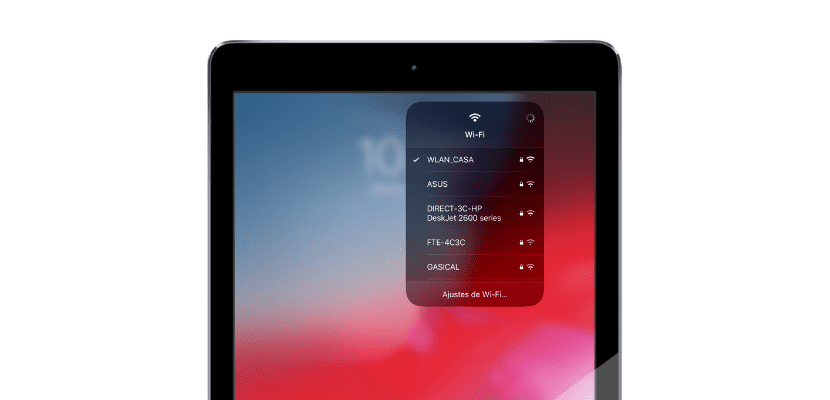
iOS 13 agora está disponível como beta público que qualquer usuário pode acessar. Porém, ainda não está completamente estável e tem erros, então se você quer que seu aparelho funcione bem deve ficar no iOS 12. As novidades do iOS 13 são muitas, principalmente em relação ao iPadOS cujas grandes funções estão nos modelos mais novos de o tablet da Apple.
Um dos recursos novos e muito esperados iOS 13 é a capacidade de mudar de rede Wi-Fi ou dispositivo Bluetooth conectado diretamente do Centro de Controle, sem ter que entrar nas Configurações do nosso dispositivo. Depois do salto, vamos te dizer como.
Mude Wi-Fi facilmente com iOS 13
A velocidade é essencial em um sistema operacional. Se um dispositivo não é fluente, ele não reproduz as animações dinamicamente e leva muito tempo para realizar os processos, os usuários ficarão entediados com isso e podem acontecer duas coisas: que mudem de produto ou voltem para a versão anterior (caso seja possível). O iOS 13 pretende ser uma versão dinâmica, rápida e fluida. E no momento parece que é.
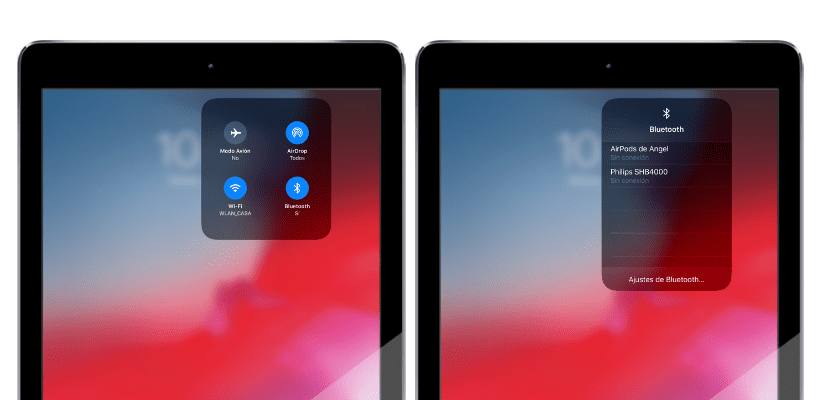
Uma das novidades do iOS 13 é a possibilidade de acessar os menus pressionando um pouco dentro e fora dos aplicativos. Este é o caso da função de que estamos falando hoje: mudar de rede Wi-Fi ou dispositivo Bluetooth conectado sem acessar as configurações do iOS, tudo diretamente do Centro de Controle, para isso:
- Em primeiro lugar, é necessário ter o iOS 13 instalado no nosso dispositivo. Portanto, se você for um desenvolvedor, pode instalá-lo por meio de seu perfil de desenvolvedor. Caso contrário, você pode se inscrever para os betas públicos já disponíveis em este link.
- Se você já possui o iOS 13 em seu aparelho, basta acessar a Central de Controle. Deslizando de cima para baixo no iPhone e no iPad.
- Pressione por alguns segundos no ícone Wi-Fi o Bluetooth e imediatamente aparecerá uma lista com as redes Wi-Fi ou dispositivos Bluetooth disponíveis para emparelhar. Caso não tenha havido contato com aquela rede ou dispositivo, será inserida a senha ou pareamento. Se você já tinha esses dados salvos, o dispositivo se conectará automaticamente e você poderá acompanhar suas tarefas no dispositivo.
